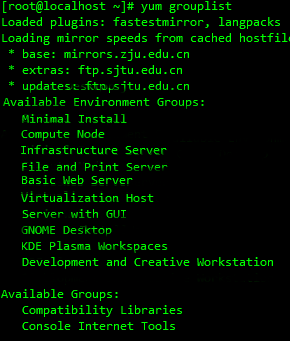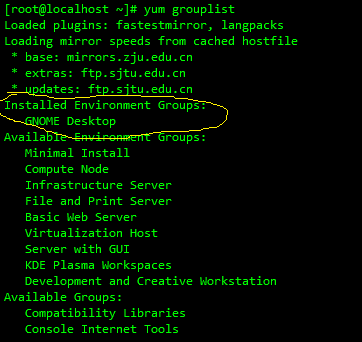Linux CentOS安裝圖形介面和軟體
阿新 • • 發佈:2019-02-04
- 在字元介面輸入命令:yum groupinstall “X Window System” (命令不需要任何改動直接鍵入即可)
- 然後,鍵入命令:yum grouplist 可能如下圖:
可以看到Avilable Environment Groups: 中有圖形介面GNOME Desktop(排序上可能存在一些出入)
3. 鍵入命令:yum groupinstall “GNOME Desktop” (這一步可能跟許多教程不一樣,可是這樣操作是可以安裝上的,我是直接從這一步驟開始的),安裝可能會有點慢,最後會顯示complete,即安裝完成。
安裝完成後再次輸入:yum grouplist 介面可能就是這樣子的了:
圖片中多了Installed Environment Groups: GNOME Desktop。說明安裝桌面成功了。
切換到圖形介面:
輸入命令:init 5 或者命令:startx即可進入圖形介面,第一次進入可能會滑鼠鍵盤動不了,沒事,在命令列輸入reboot重啟下系統,在輸入startx即可進入圖形介面了。
轉載出處:http://blog.csdn.net/gxiaop/article/details/52865176(安裝圖形介面)
轉載出處:http://blog.csdn.net/cainv89/article/details/50711569(安裝eclipse)